Як експортувати нотатки в Apple Notes як PDF на будь-якому пристрої

Дізнайтеся, як експортувати нотатки в Apple Notes як PDF на будь-якому пристрої. Це просто та зручно.
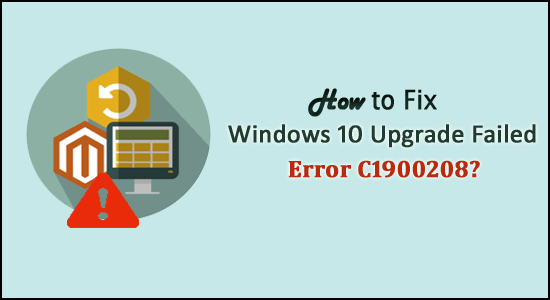
Ви стикаєтеся з дуже частою помилкою C1900208 після того, як кілька годин чекали встановлення Windows 10, але не вдалося? І під час повторної спроби протягом двох-трьох разів знову не вдалося, і ми отримали ту саму помилку C1900208, «Статус інсталяції» не вдалося».
Подивившись на те, що пішло не так і як виправити код помилки "C1900208", ця стаття для вас.
Помилка оновлення Windows 10 з кодом C1900208 зазвичай виникає через пошкодження служби Windows Update.
Але якщо хтось виявив, що помилка виникає через антивірус, то вам потрібно тимчасово вимкнути антивірусну програму перед інсталяцією Windows 10, а після завершення інсталяції ви зможете знову ввімкнути її.
І якщо це не спрацює для вас, пропонується виправити помилку C1900208 за допомогою наведених рішень:
Ви можете усунути помилку оновлення Windows 10 0xc1900208 двома способами:
Друга мета — це найпростіший процес, оскільки служба Windows Update повинна успішно виправити себе під час інсталяції Windows 10.
Як виправити помилку Windows 10 Upgrade Failed C1900208?
Тут, щоб виправити помилку Windows 10 Upgrade Failed Error C1900208, вам потрібно скористатися інструментом створення носіїв.
Ви можете використовувати цей інструмент двома способами: або завантажити інсталяційні файли Windows 10 безпосередньо на жорсткий диск (потрібно 8 ГБ місця),
Або ви можете завантажити файли встановлення на флеш-накопичувач USB або DVD на флеш-накопичувач USB або DVD, якщо вам потрібно інсталювати Windows 10 на більше ніж 1 ПК.
У деяких випадках від вас вимагається зібрати деяку інформацію про ваш комп’ютер, тому важливо завантажити правильний інструмент створення медіафайлів і встановити медіафайли (якщо ви завантажуєте на USB або DVD)
Щоб виконати це:
- системна інформація | findstr /B /C:"Назва ОС" /C:"Мовальний стандарт системи" /C:"Тип системи"
І якщо ви виберете «Оновити цей ПК зараз», він завантажить інсталяційні файли безпосередньо на ваш жорсткий диск і почне інсталяцію Windows 10. Якщо ви виберете « Створити інсталяційний носій для іншого комп’ютера », це дозволить вам створити USB-накопичувач або DVD із інсталяційним носієм.
Переконайтеся, що на наступній сторінці вибрано ТАМУ мову як мову системи (як вихідні дані на кроці №4) , інакше ви можете зіткнутися з повідомленням про помилку « Щось трапилося », і воно завершиться. Для параметра «Видання» виберіть Windows 10 Home або Pro* , а для «Архітектура» виберіть «обидва» , а потім натисніть «Далі».
Знову на наступній сторінці виберіть USB-накопичувач (якщо у вас є принаймні 8 ГБ флеш-накопичувач) або ISO, якщо ви хочете записати його на DVD; 8 ГБ DVD буде необхідним, якщо ви записуєте як 32-розрядну, так і 64-розрядну архітектури, або ж виберіть одну чи іншу та використовуйте 4,7 ГБ DVD , які є більш поширеними.
ЗВЕРНІТЬ УВАГУ : після створення інсталяційного носія запустіть файл setup.exe з USB-накопичувача чи DVD-диска . Це здійснить інсталяцію Windows 10 на місці в середовищі Windows, яке ви пропонуєте. За допомогою цього методу ви отримаєте та збережете безкоштовну ліцензію Windows 10. І після цього ви можете виконати чисту установку, якщо хочете.
Передбачається, що наведені кроки спрацюють для встановлення Windows 10 і помилку C1900208 виправлено, але якщо помилка інсталяції Windows 10 все ще виникає, запустіть PC Repair Tool.
Після встановлення Windows 10 прочитайте статтю – як захистити свій ПК після встановлення Windows 10 .
Найкраще та просте рішення для виправлення коду помилки C1900208
Іноді дотримання рішень, наведених вручну, не виправляє помилку, тому в цьому випадку запуск автоматичного засобу відновлення ПК допоможе вам виправити помилку оновлення Windows 10 0xc1900208.
Це розширена утиліта для ремонту, яка, просто просканувавши один раз, виявляє та виправляє різноманітні проблеми та помилки, пов’язані з комп’ютером.
За допомогою цього ви також можете виправити різноманітні помилки, пов’язані з оновленням Windows, помилки DLL, помилки BSOD, проблеми з реєстром, помилки програм тощо . Він не тільки виправляє помилки, але й оптимізує продуктивність ПК з Windows.
Отримайте PC Repair Tool, щоб виправити код помилки C1900208
Висновок:
Отже, це все про помилку оновлення Windows 10 C1900208, я зробив усе можливе, щоб надати можливе рішення для виправлення помилки встановлення Windows 10.
Уважно виконуйте наведені кроки.
Передбачається, що після виконання рішень помилка C1900208 більше не виникатиме.
Удачі..!
Дізнайтеся, як експортувати нотатки в Apple Notes як PDF на будь-якому пристрої. Це просто та зручно.
Як виправити помилку показу екрана в Google Meet, що робити, якщо ви не ділитеся екраном у Google Meet? Не хвилюйтеся, у вас є багато способів виправити помилку, пов’язану з неможливістю поділитися екраном
Дізнайтеся, як легко налаштувати мобільну точку доступу на ПК з Windows 11, щоб підключати мобільні пристрої до Wi-Fi.
Дізнайтеся, як ефективно використовувати <strong>диспетчер облікових даних</strong> у Windows 11 для керування паролями та обліковими записами.
Якщо ви зіткнулися з помилкою 1726 через помилку віддаленого виклику процедури в команді DISM, спробуйте обійти її, щоб вирішити її та працювати з легкістю.
Дізнайтеся, як увімкнути просторовий звук у Windows 11 за допомогою нашого покрокового посібника. Активуйте 3D-аудіо з легкістю!
Отримання повідомлення про помилку друку у вашій системі Windows 10, тоді дотримуйтеся виправлень, наведених у статті, і налаштуйте свій принтер на правильний шлях…
Ви можете легко повернутися до своїх зустрічей, якщо запишете їх. Ось як записати та відтворити запис Microsoft Teams для наступної зустрічі.
Коли ви відкриваєте файл або клацаєте посилання, ваш пристрій Android вибирає програму за умовчанням, щоб відкрити його. Ви можете скинути стандартні програми на Android за допомогою цього посібника.
ВИПРАВЛЕНО: помилка сертифіката Entitlement.diagnostics.office.com



![[ВИПРАВЛЕНО] Помилка 1726: Помилка виклику віддаленої процедури в Windows 10/8.1/8 [ВИПРАВЛЕНО] Помилка 1726: Помилка виклику віддаленої процедури в Windows 10/8.1/8](https://img2.luckytemplates.com/resources1/images2/image-3227-0408150324569.png)
![Як увімкнути просторовий звук у Windows 11? [3 способи] Як увімкнути просторовий звук у Windows 11? [3 способи]](https://img2.luckytemplates.com/resources1/c42/image-171-1001202747603.png)
![[100% вирішено] Як виправити повідомлення «Помилка друку» у Windows 10? [100% вирішено] Як виправити повідомлення «Помилка друку» у Windows 10?](https://img2.luckytemplates.com/resources1/images2/image-9322-0408150406327.png)


